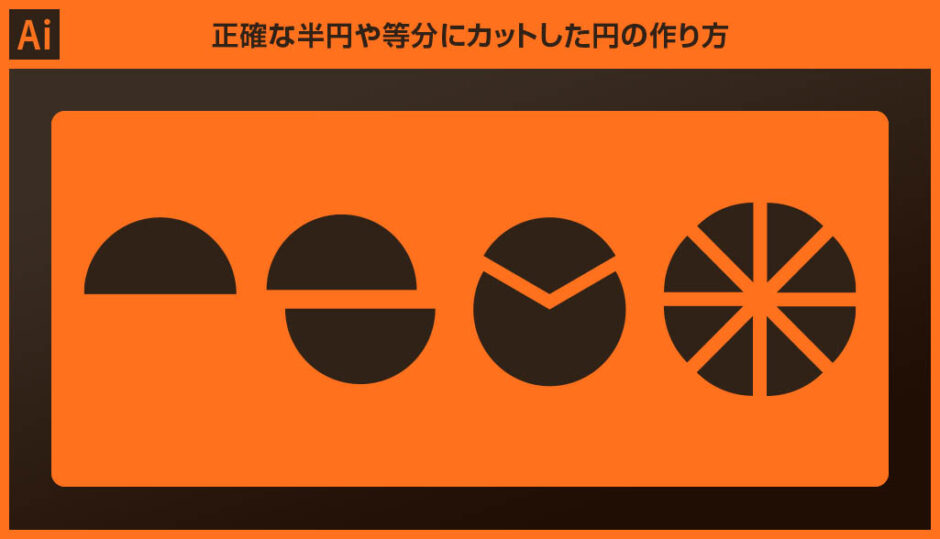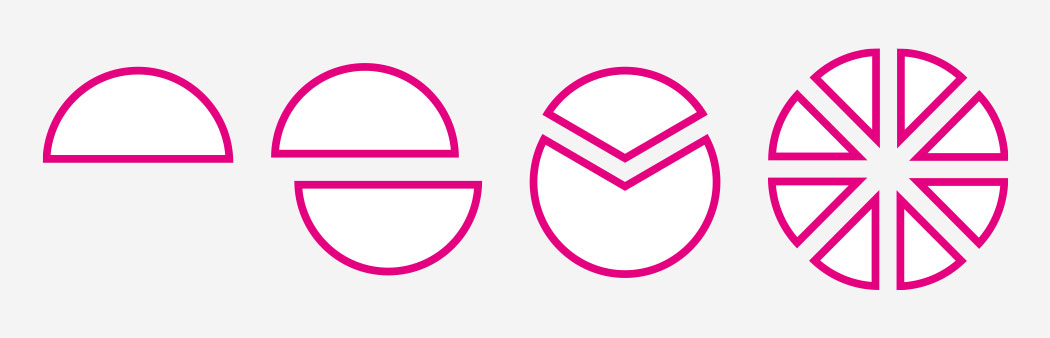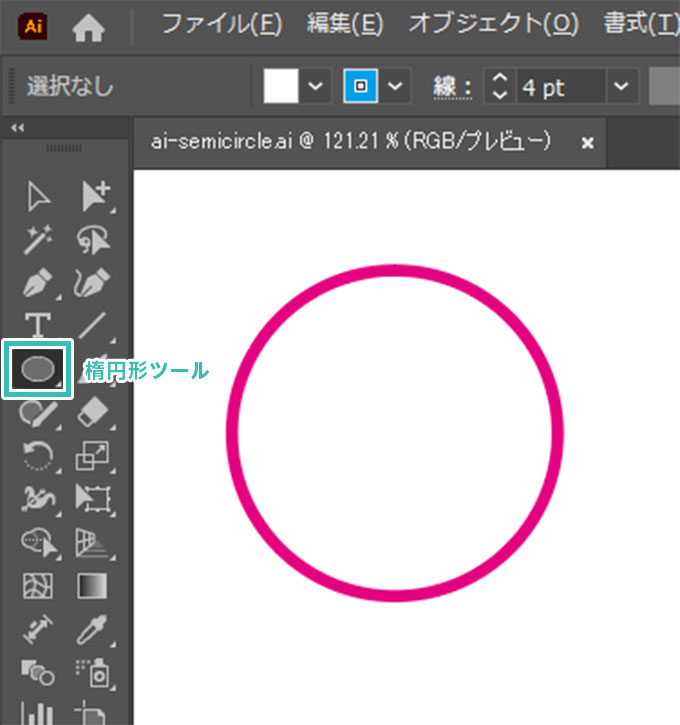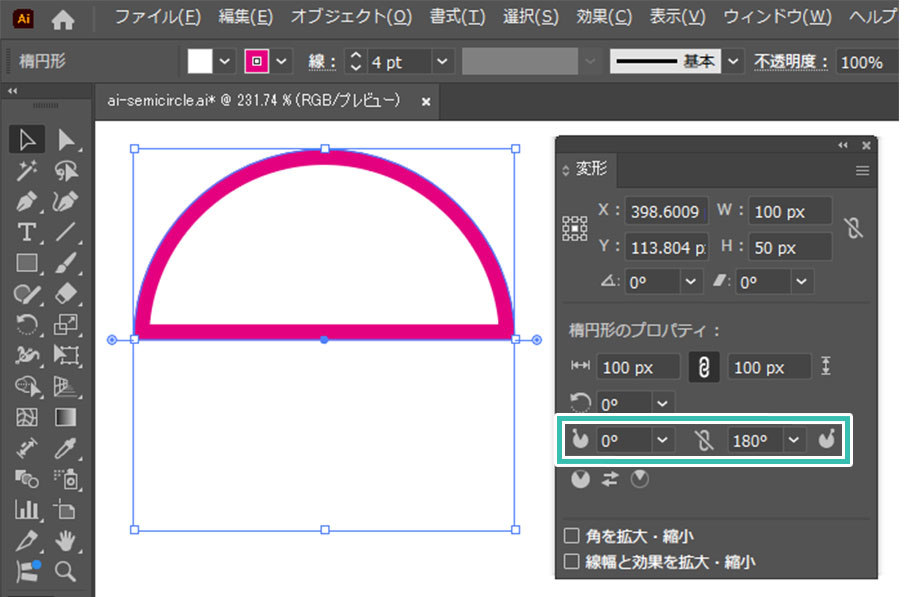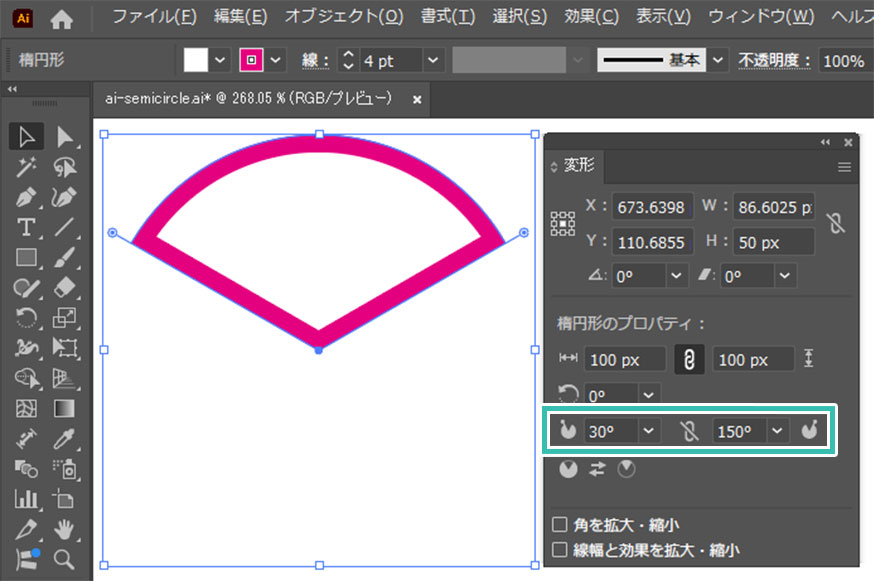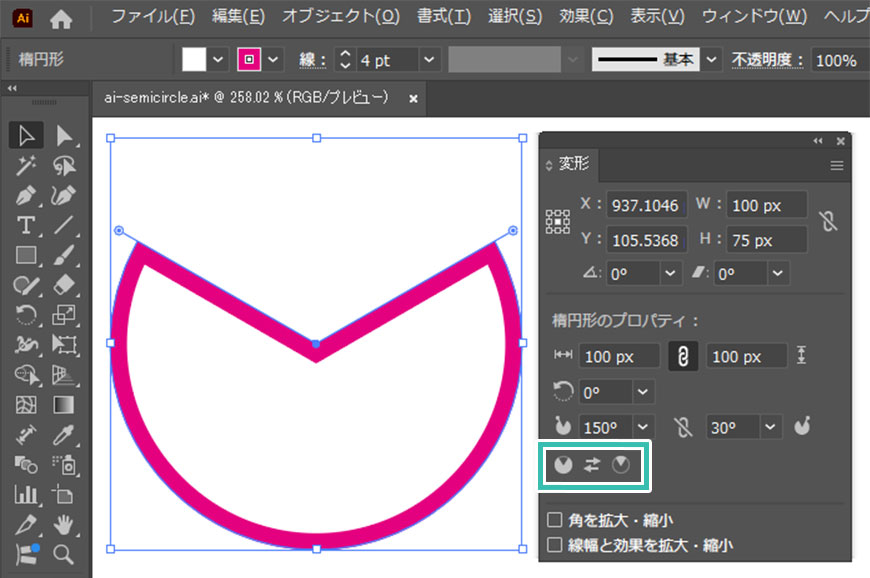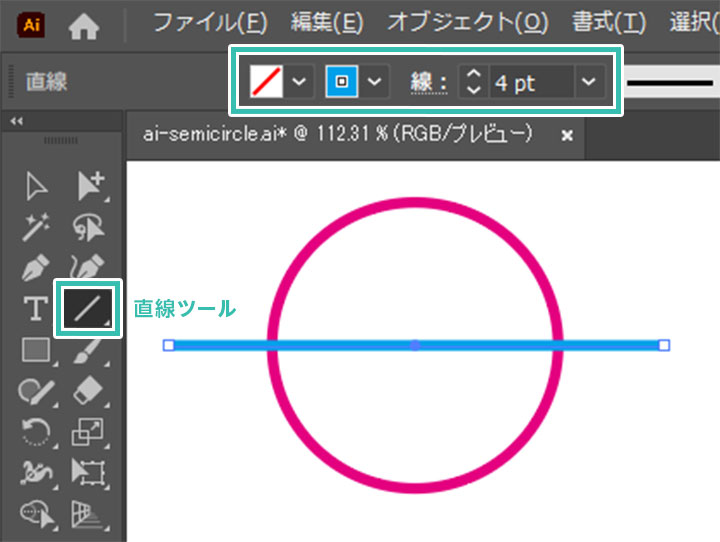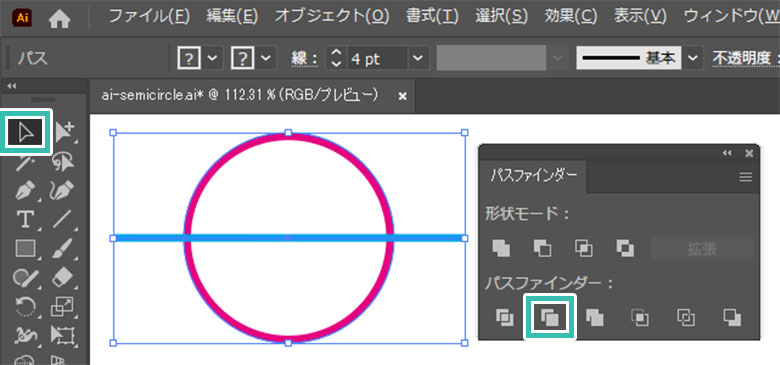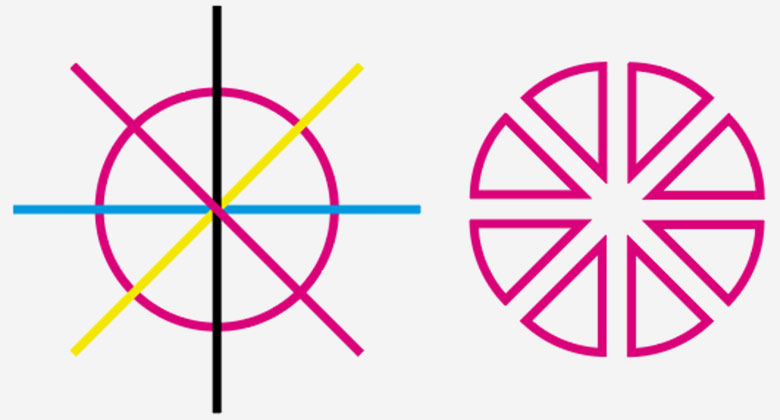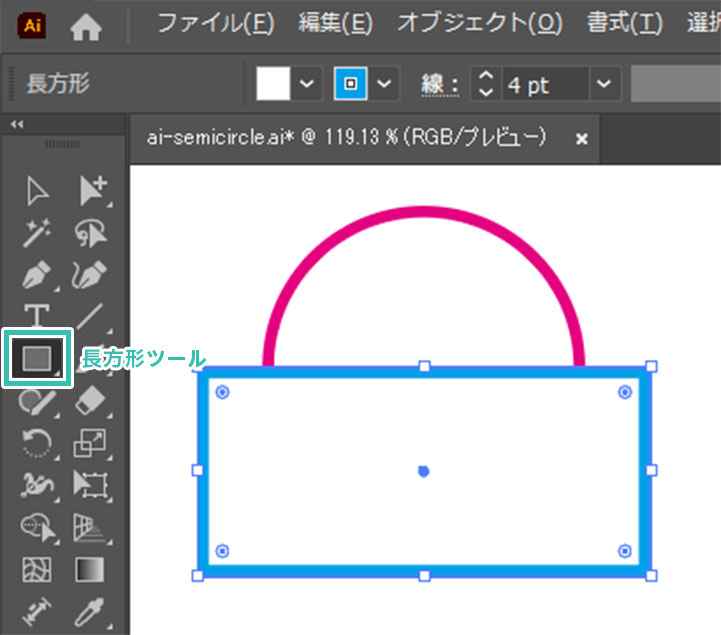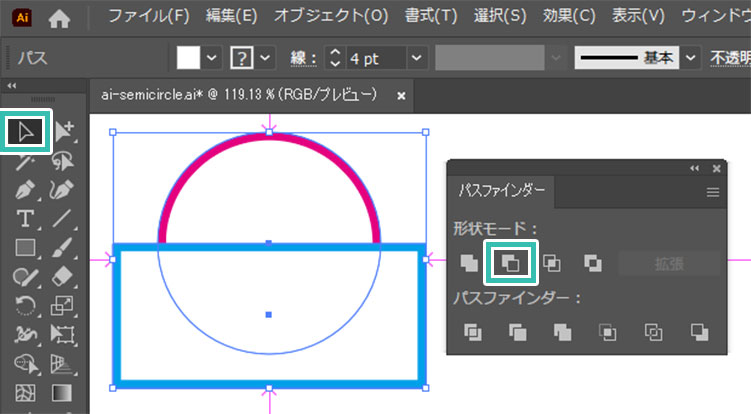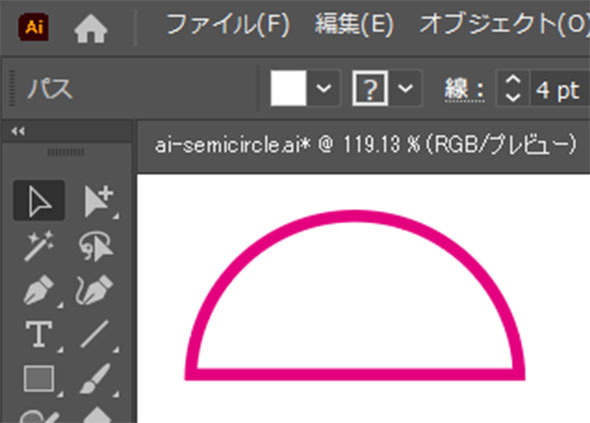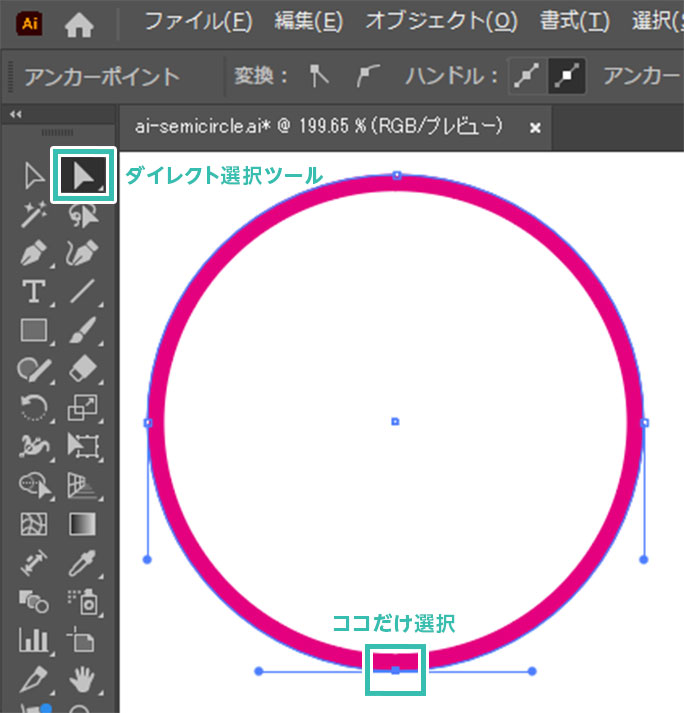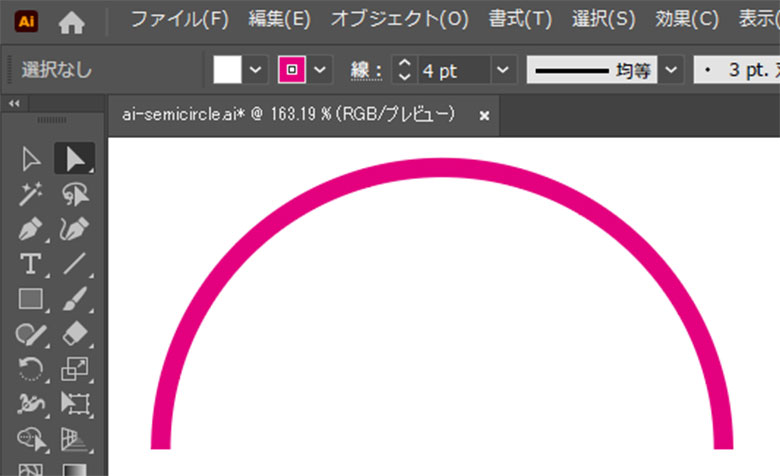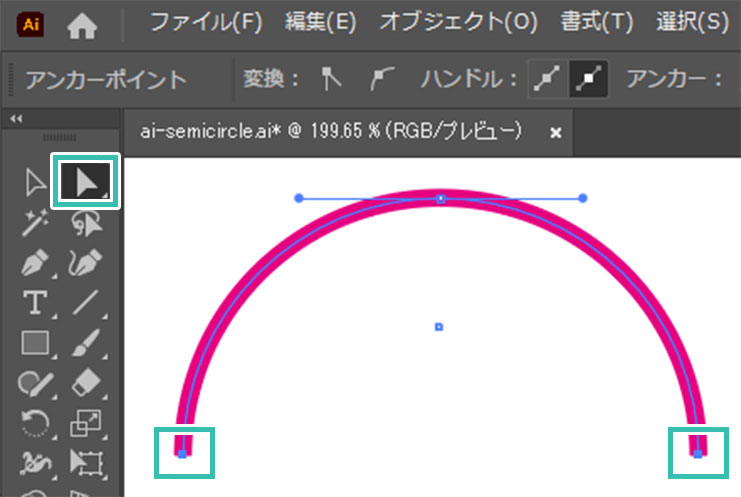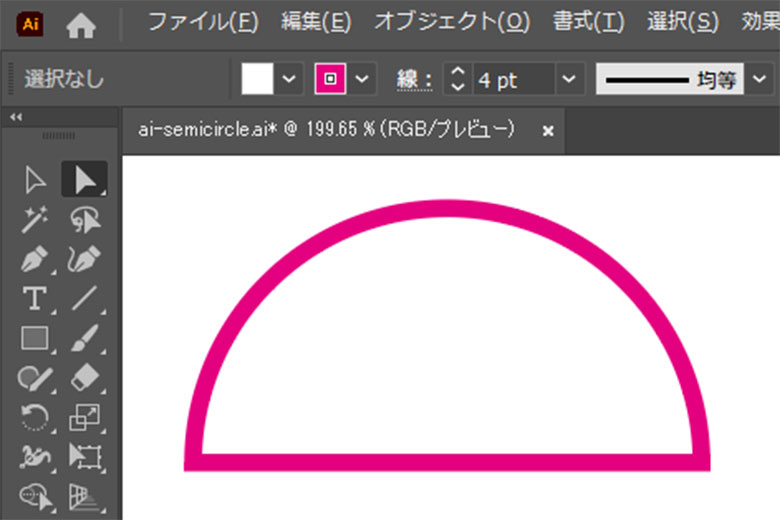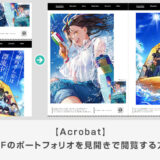Adobe Illustrator(イラストレーター)で正確な半円やピザカットのように均等等分した円の作り方をイラレ初心者の方に詳しく解説します。素早く編集性の高い半円オブジェクトが作れるテクニックが学習できるコンテンツです。
この記事の目次
上記の様にIllustratorで正確な半円オブジェクト、正確な角度の扇形、円を等間隔のピザカットしたようなオブジェクト、パックマンの様なオブジェクト等を作るテクニックがマスターできます。編集性が高いイラレでよく使うオブジェクト作成の基本テクニックですよ。
Illustratorで半円オブジェクトを作る4つの方法を解説します。
未導入の方はAdobe公式サイトからダウンロードしておきましょう。(7日間の無料体験が可能)
なお、AdobeCCのプランはコチラの記事で徹底解説しています。
楕円形のプロパティを使った方法
パスファインダーの分割を使った方法
分割オブジェクトはグループ化されているので [ Ctrl + Shift + G ] (Mac:⌘ + Shift + G) で [ グループ解除 ] するか、[ グループ選択ツール ] で選択しましょう。
前面オブジェクトで型抜きを使う方法
[ Alt ] (Mac:Option) を押しながら前面オブジェクトで型抜きをクリックすると編集可能な複合シェイプで作成可能です。
オブジェクトを直接編集する方法
紙媒体やPDF形式で作成したポートフォリオの品質を手っ取り早く高めるには、高品質なテンプレートの活用が最も効率的かつ効果的です。
商用利用可能で高品質テンプレートばかり厳選!
今まで意識しなかった多くの「気づき」に出会えますよ。
※なお、ポートフォリオ制作はInDesign(インデザイン)を使うのが最も効率的です。
コチラでインデザ初心者の方向けにポートフォリオテンプレートの使い方を詳しく解説しております。

2時間あればポートフォリオが作れます。
編集にはInDesignが必須、未導入の方はInDesign公式サイトから入手しておきましょう。
ダウンロードする

A4に印刷したポートフォリオ、PDF形式、どちらも短時間で作成可能です。
ダウンロードする


作品を大きく見せる、制作過程を見せる、複数見せる、横長作品を画面内に綺麗に収める等、どんなパターンにも当てはめる事が可能ですよ。
ダウンロードする

単色に文字だけで構成した表紙も素敵です。
ページ中身のレイアウトパターンも豊富、あえて表紙をシンプルにする手法もアリですよ。
ダウンロードする
下記リンクで多数の高品質なポートフォリオテンプレートを紹介しています!
Illustratorのスキルアップをする上で、プロが作成した生データを研究する事は重要です。
下記記事でプロが作成した高品質で汎用性の高いテンプレート素材を紹介しています。
全て商用利用可能、テキストや画像を変えるだけでプロの品質が出せます。
制作の手間を劇的に軽減するだけでなく、スキルアップの教材としても活用できますよ!
様々なフライヤーのテンプレート50選
ロゴ・見出しなどキャッチなオリジナルタイトルを一瞬で作成できる優秀な素材ばかり!
商用利用が可能で高品質なテキストエフェクト50選
下記記事で良質な素材を紹介しております。併せてチェックしてください!
以上、アドビIllustrator(イラストレーター)で正確な半円オブジェクトを作る方法4選でした。どの方法でも半円が作成できますが、[ 楕円形のプロパティ ] を使った方法が最も手軽で手数が少なく正確な半円が作成できます。
クリエイティブを行う際に半円オブジェクトを作る事が間々あります。
そんな時の為に当記事の半円制作テクニックをお試しいただければ幸いです。
ではまた!

ポートフォリオ制作はイラレよりInDesignの方が効率的に作成できます。
まだInDesignを導入されていない方はAdobe公式サイトから入手できます。
高品質で商用利用可能なポートフォリオテンプレート46選はコチラ!
イラレ基本操作









































バナーやデザイン関連







絵作り













アイコン・ロゴ制作
















追加機能・その他機能











ポートフォリオやDTPテンプレート





スウォッチやブラシ素材





テキストをロゴにできるエフェクト


汎用的なデザイン素材や季節素材